- Det en anden installation er i gang fejlmeddelelse kan dukke op, når du installerer stort set ethvert stykke software til Windows. Da der kun kan køre en installationsproces, har vi nogle gange denne situation.
- Hvis du ikke prøver at installere noget andet samtidigt, er hurtige rettelser at afslutte Windows Installer-processen eller genstarte den. Flere muligheder findes i artiklen.
- Denne artikel er en del af Windows Installer-serien som du kan finde på vores side. Tjek det for lignende stykker.
- Vi nyder at rette fejl. Derfor kan du besøge Windows 10 Fejlfinding Hub som er fyldt med mange guider og tutorials.

- Download Restoro pc-reparationsværktøj der kommer med patenterede teknologier (patent tilgængelig her).
- Klik på Start scanning for at finde Windows-problemer, der kan forårsage pc-problemer.
- Klik på Reparer alt for at løse problemer, der påvirker din computers sikkerhed og ydeevne
- Restoro er blevet downloadet af 0 læsere denne måned.
Er der en værste ting end at være ude af stand til det installer et tredjepartsprogram som der tilsyneladende installeres noget andet i baggrunden i øjeblikket?
Det er hele aftalen med En anden installation er allerede i gang fejl til Windows 10. Nogen løsninger? Mere end et par, faktisk.
For at få mest muligt ud af din pc skal du installere tredjepartsapplikationer. Installation af applikationer er normalt en enkel og ligetil proces, men nogle gange kan der opstå visse fejl.
Brugere rapporterede En anden installation er i gang fejl, når du prøver at installere bestemte applikationer, så i dag skal vi vise dig, hvordan du løser denne fejl på Windows 10.
Sådan løses en anden installation er allerede i gang på Windows 10?
- Genstart Windows Installer-tjenesten
- Afslut Windows Installer-processen
- Deaktiver Windows Installer-tjenesten, og genstart din pc
- Udfør diskoprydning
- Udfør en ren start
- Tjek dit register
- Afinstaller og geninstaller Office
- Afinstaller Java og download offlineinstallationsprogrammet
- Fjern problematiske applikationer med IObit Uninstaller
- Genregistrer Windows Installer
- Opret en ny Windows-bruger
- Løs fejlen "En anden installation er i gang" for Visual Studio 2015
Vi har skrevet udførligt om dette emne før. Bogmærke denne side, hvis du har brug for den senere.
1. Genstart Windows Installer-tjenesten
Windows er afhængig af sine tjenester for at køre ordentligt, og der er en tjeneste kaldet Windows Installer, der har ansvaret for installation af ny software.
Hver gang du prøver at installere en ny applikation, starter denne service og hjælper dig med at installere den.
Nogle gange kan visse reparations- eller afinstallationsprocesser starte automatisk i baggrunden, og det kan kræve Windows Installer-service for at køre.
Hvis du prøver at installere en anden software, mens Windows Installer kører, støder du på denne fejl. En af de enkleste måder at løse dette problem er at åbne vinduet Services og genstarte Windows Installer-tjenesten.
For at gøre det skal du følge disse trin:
- Trykke Windows-nøgle + R for at åbne dialogboksen Kør. Gå ind services.msc og tryk på Gå ind eller klik på Okay knap.
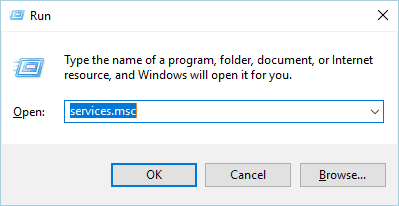
-
En liste af alle tilgængelige tjenester vises nu. Find Windows Installer på listen og dobbeltklik på den for at åbne dens egenskaber.
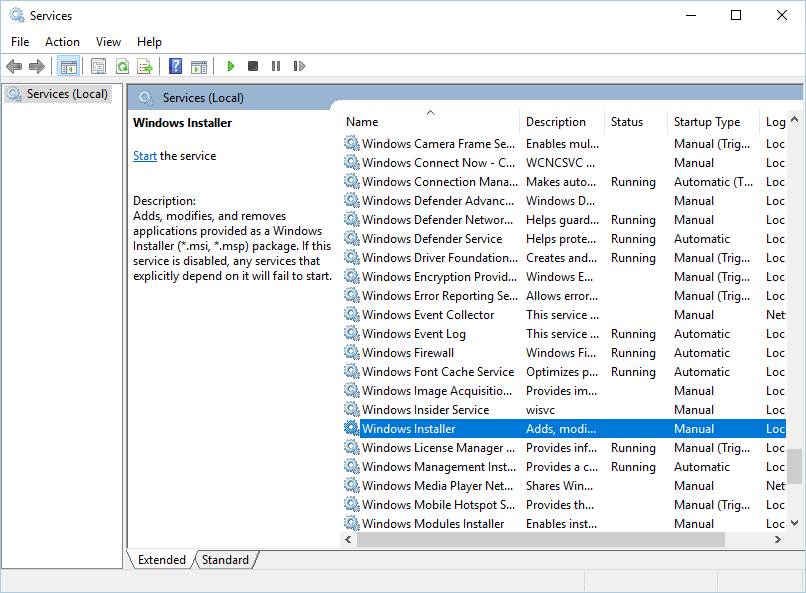
- Hvis tjenesten kører, skal du klikke på Hold op knappen for at stoppe den. Vent et par sekunder, og klik derefter på Start for at starte den igen.
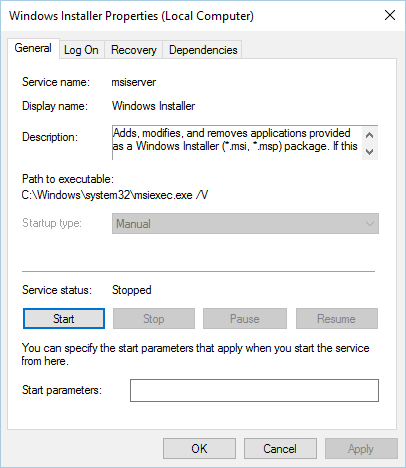
- Luk Tjenester vindue, og kontroller om problemet er løst.
Kan du ikke få adgang til Windows Installer? Ting er ikke så skræmmende, som de ser ud! Læs vores guide til løsning af problemet!
2. Afslut Windows Installer-processen
Som vi tidligere har nævnt, er Windows Installer-tjenesten ansvarlig for installation af nye applikationer på din pc.
Windows Installer-processen er relateret til denne tjeneste, og ifølge nogle brugere kan du løse dette problem ved blot at afslutte Msiexec-processen ved hjælp af Jobliste.
Dette er ret simpelt, og du kan gøre det ved at følge disse trin:
- Trykke Ctrl + Skift + Esc på din tastatur at åbne Jobliste.
- Naviger til Processer fanen og find Windows Installer.
- Højreklik på den, og vælg Afslut opgave fra menuen. Ofte ser du en 32-bit og 64-bit version af Windows Installer kører. Hvis du kører flere Windows Installer-processer, skal du stoppe dem begge.

- Tæt Jobliste og prøv at installere applikationen igen.
Løsning 3 - Deaktiver Windows Installer-tjenesten, og genstart din pc
Windows Installer-tjenesten er en almindelig synder for En anden installation er allerede i gang fejl, og hvis genstart af tjenesten ikke hjælper, kan du midlertidigt deaktivere den.
Dette er en simpel proces, og du kan udføre den ved at følge disse trin:
- Åbn Tjenester vindue. Se detaljerede instruktioner om, hvordan du gør det Løsning 1.
- En gang Tjenester vinduet er åbent, find Windows Installer service og dobbeltklik på den for at åbne dens egenskaber.
- Indstil Starttype til handicappet og klik ansøge og Okay for at gemme ændringer.
- Efter at have gjort det, genstart din pc.
- Når din pc er genstartet, skal du åbne Tjenester vindue igen.
- Find Windows Installer service og åbne dens egenskaber.
- Indstil Starttype til brugervejledning og klik Okay og ansøge for at gemme ændringer.
- Tæt Tjenester vindue, og prøv at udføre installationen igen.
Få brugere rapporterede også, at de løste problemet ved blot at ændre Starttype af Windows Installer-tjenesten til Automatisk. Dette er en enkel procedure, og du kan udføre den ved at følge ovenstående trin.
4. Udfør diskoprydning
Få brugere rapporterede, at de udførte Diskoprydning løst problemet for dem. Det lader til, at En anden installation er allerede i gang fejl skyldes midlertidige filer, der er tilbage af tidligere installationer.
Ved at køre Diskoprydning fjerner du nemt eventuelle midlertidige filer, der er efterladt af ældre installationer. Kørsel af diskoprydning er ret simpelt, og du kan udføre det ved at følge disse trin:
- Trykke Windows-tast + S og indtast Diskoprydning. Vælge Diskoprydning fra menuen.
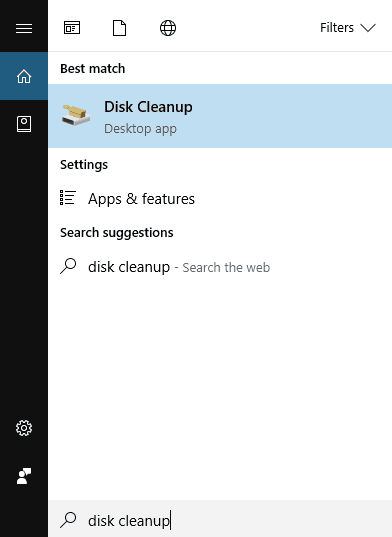
- Vælg systemdrevet, som standard skal det være C, og klik på Okay. Vent mens Diskoprydning scanner din pc.

- Når Diskoprydning åbnes, skal du vælge alle indstillinger og klikke på Okay for at rense din disk.

- Vent på, at processen er færdig, og prøv at installere softwaren igen.
For mere avanceret oprydning anbefaler vi dig at tjekke nogle af de bedste værktøjer til at slette uønskede filer som vi valgte. Du kan downloade de gratis versioner af de mest populære fra følgende links:
- Download CCleaner
- Download Wise Registry Cleaner
5. Udfør en ren start
Ifølge brugerne, nogle gange En anden installation er allerede i gang fejl kan vises på grund af opstart af applikationer eller tjenester. For at løse dette problem skal du udføre en Clean Boot, og du kan gøre det ved at følge disse trin:
- Trykke Windows-nøgle + R og indtast msconfig. Trykke Gå ind eller klik Okay.

- System konfiguration vindue vises nu. Gå til Tjenester fanen.
- Kontrollere Skjul alle Microsoft-tjenester og klik derefter på Slå alt fra.

- Gå nu til Start op fanen og klik på Åbn Jobliste.

-
En liste af alle tilgængelige startelementer vises. Højreklik på hvert element på listen, og vælg Deaktiver fra menuen.

- Når du har deaktiveret alle startelementer, skal du lukke Jobliste.
- Gå tilbage til System konfiguration vindue og klik ansøge og Okay for at gemme ændringer.
- Genstart din pc.
Når din pc genstarter, skal du kontrollere, om problemet stadig vedvarer. Hvis problemet er løst, betyder det, at en tredjepartsapplikation eller -tjeneste forårsagede problemet.
For at identificere problemet skal du åbne systemkonfigurationsvinduet og aktivere deaktiverede tjenester en efter en. Husk, at du bliver nødt til at genstarte din pc efter aktivering af en tjeneste for at anvende ændringer.
Sørg for at gentage den samme proces i Jobliste til opstartsapplikationer.
Windows starter ikke? Gå ikke i panik! Her er de bedste tip til at løse problemet!
6. Tjek dit register
Nogle gange kan dette problem skyldes bestemte værdier i din registreringsdatabase, så du bliver nødt til at redigere disse værdier manuelt.
Redigering af din registreringsdatabase kan være en farlig proces, så vi anbefaler, at du eksporterer din registreringsdatabase og bruger den som sikkerhedskopi, hvis noget går galt. For at løse dette problem skal du gøre følgende:
- Trykke Windows-nøgle + R og indtast regedit. Klik på Okay eller tryk på Gå ind.

- Naviger til i venstre rude.
HKEY_LOCAL_MACHINESOFTWAREMicrosoftWindowsInstallerInProgress
- Hvis du ikke kan finde denne nøgle, skal du navigere til.
HKEY_LOCAL_MACHINESOFTWAREMicrosoftWindowsCurrentVersionInstaller
- Find den i den højre rude Standard værdi og dobbeltklik på den. Slet værdierne fra Dataværdi felt og klik Okay for at gemme ændringer.
- Tæt Registreringseditor.
Kør en systemscanning for at finde potentielle fejl

Download Restoro
PC-reparationsværktøj

Klik på Start scanning for at finde Windows-problemer.

Klik på Reparer alt for at løse problemer med patenterede teknologier.
Kør en pc-scanning med Restoro reparationsværktøj for at finde fejl, der forårsager sikkerhedsproblemer og afmatning. Når scanningen er afsluttet, erstatter reparationsprocessen beskadigede filer med friske Windows-filer og komponenter.
Når du har foretaget ændringer i registreringsdatabasen, skal du indstille Starttype af Windows Installer service til handicappet. Derefter skal du genstarte din pc og indstille Starttype til Windows Installer til brugervejledning.
Se detaljerede instruktioner om, hvordan du gør det Løsning 3.
Gå ikke glip af alt dette tekniske og installer en registreringseditor for at gøre dit liv lettere!
7. Afinstaller og geninstaller Office
Brugere rapporterede En anden installation er allerede i gang fejlmeddelelse under installationen Microsoft Office. Dette kan ske, fordi en anden Office-installation eller opdatering kørte i baggrunden, da du startede installationen.
For at løse dette problem skal du se efter Office-ikonet i systembakken for at se, om installationen kører. Hvis Office installerer eller opdaterer, skal du vente på, at processen er afsluttet.
Hvis der ikke er noget Office-ikon i systembakken, skal du afinstallere og geninstallere Office. For at afinstallere Office skal du blot følge disse trin:
- Hent dette værktøj.
- Når downloadet er afsluttet, skal du køre værktøjet.
- Følg instruktionerne for at fjerne Office fra din pc.
- Når afinstallationsprocessen er afsluttet, skal du genstarte din computer.
- Derefter skal du prøve at installere Office igen og kontrollere, om problemet er løst.
8. Afinstaller Java og download offlineinstallationsprogrammet
Brugere rapporterede denne fejlmeddelelse under installationen Java på deres pc. For at løse dette problem skal du afinstallere din nuværende version af Java. For at gøre det skal du følge disse trin:
- Trykke Windows-nøgle + I at åbne Indstillinger app.
- Vælge Apps.
- Find Java på listen, og klik på Afinstaller knappen for at fjerne den.
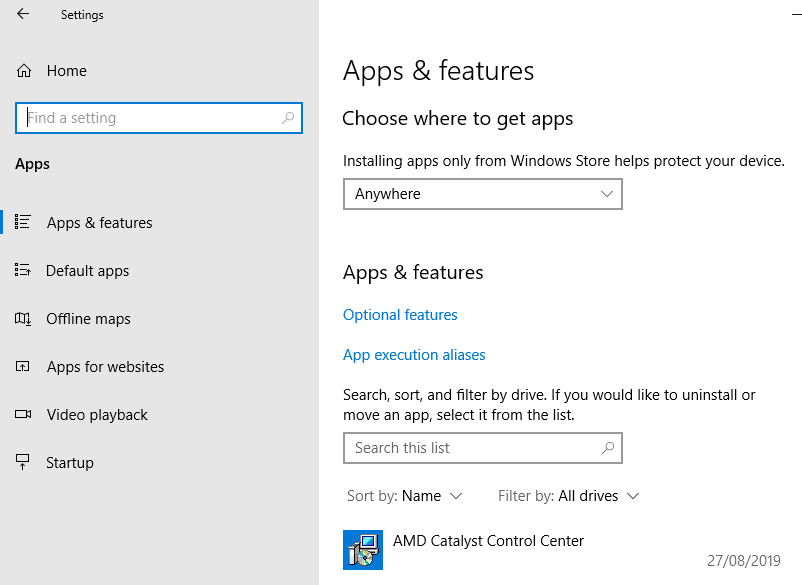
Når Java er afinstalleret fra din pc, skal du download offline installation af Java. Når du har downloadet det, skal du starte det og følge instruktionerne på skærmen.
9. Fjern problematiske applikationer med IObit Uninstaller
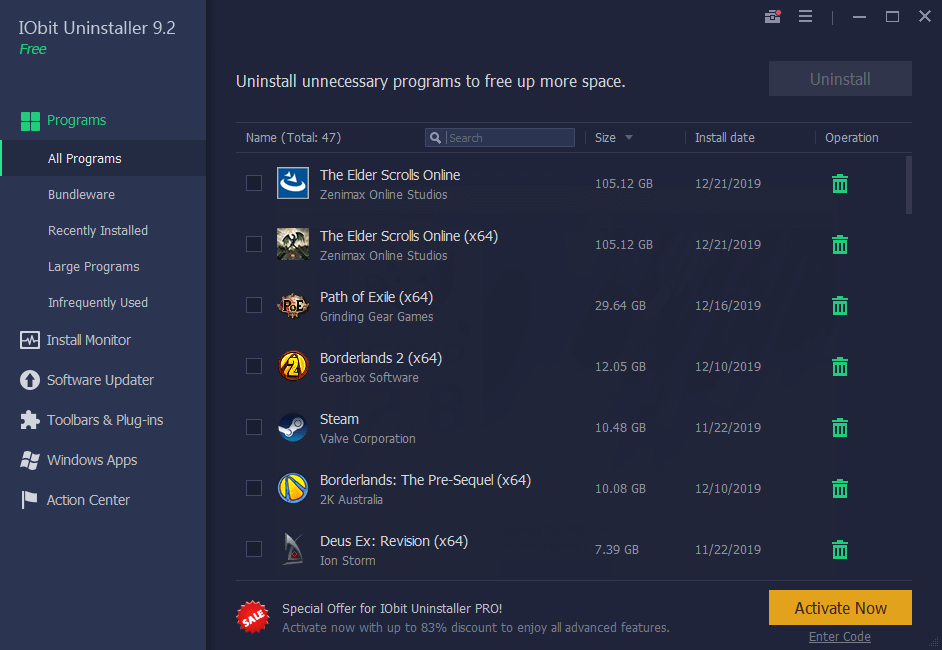
En anden installation er allerede i gang fejl kan skyldes næsten ethvert installeret program på din pc. For at løse dette problem skal du undersøge lidt og finde den problematiske applikation alene.
Når du har fundet applikationen, skal du bruge IObit Uninstaller eller ethvert andet lignende værktøj. Selvfølgelig kan du også fjerne applikationen ved at gå til appen Indstillinger.
Mange brugere foreslår at bruge en tredjeparts afinstallationsprogram, fordi disse afinstallationsprogrammer udfører en detaljeret afinstallation.
IOBit overvåger alle ændringer, der sker i systemet for at sikre, at når du har afinstalleret en software, fjernes også alle rester. Dette hjælper med at rydde plads på dit drev, men også vedligeholde din computers lys. Det reducerer også risikoen for modstridende fejl fra anden kørende software.
Regelmæssig afinstallation fjerner muligvis ikke registreringsdatabase poster eller resterende filer, og det er derfor, det er normalt bedre at bruge en tredjeparts afinstallationsprogram som IObit. Efter at have fjernet den problematiske applikation fuldstændigt, skal du kontrollere, om problemet er løst.

IObit Uninstaller
Få IObit Uninstaller til at afinstallere uønsket eller dårligt fungerende software fra din computer.
Installere
10. Genregistrer Windows Installer
I de fleste tilfælde skyldes denne fejl Windows Installer, og en mulig løsning er at omregistrere Windows Installer. Dette er relativt simpelt at gøre, og det kræver, at du indtaster to kommandoer Kommandoprompt.
For at gøre det skal du følge disse trin:
- Trykke Windows-nøgle + X at åbne Win + X-menu. Vælg Kommandoprompt (administrator) fra listen.
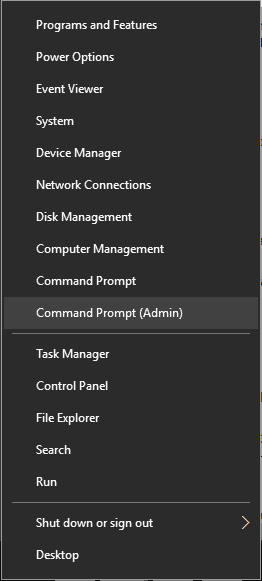
- Hvornår Kommandoprompt starter, skal du indtaste følgende linjer:
- msiexec.exe / afregistrer
- msiexec / regserver
- Når begge kommandoer er udført, skal du lukke kommandoprompt og kontrollere, om problemet er løst.
Læs vores guide for at blive ekspert inden for kommandoprompt!
11. Opret en ny Windows-bruger
Hvis ingen af de tidligere løsninger fungerer, er din Windows-brugerprofil kan være beskadiget. Hvis det er tilfældet, skal du oprette en ny brugerprofil og bruge den i stedet.
Oprettelse af en ny Windows-brugerkonto er ret enkel, og du kan gøre det ved at følge disse trin:
- Trykke Windows-nøgle + I at åbne Indstillinger app.
- Vælg Konti> Familie og andre mennesker.
- I Andre mennesker sektion vælg Føj en anden til denne pc.

- Vælg Jeg har ikke denne persons loginoplysninger.

- Vælg Tilføj en bruger uden en Microsoft-konto.
- Indstil brugernavnet til den nye brugerkonto, og klik på Næste. Hvis du vil, kan du også beskytte den nye konto med en adgangskode.

Når du har oprettet en ny brugerkonto, skal du logge ud af vores nuværende konto og skifte til den nye. Kontroller, om fejlmeddelelsen vises på en ny brugerkonto.
Hvis alt er i orden, vil du måske flytte dine personlige filer til en ny konto og begynde at bruge den som din hovedkonto.
12. Løs fejlen "En anden installation er i gang" for Visual Studio 2015
Løsning - Rediger din registreringsdatabase
En anden installation er allerede i gang fejl kan vises under installation af ethvert program, og brugere rapporterede, at det vises under installationen Visual Studio 2015.
For at løse dette problem skal du slette en enkelt værdi fra din registreringsdatabase. Dette er relativt simpelt, men før du foretager ændringer i din registreringsdatabase, anbefaler vi kraftigt, at du opretter en sikkerhedskopi.
Ved at gøre det kan du afhjælpe eventuelle problemer, der kan opstå efter ændring af registreringsdatabasen. Følg disse trin for at løse dette problem:
- Åben Registreringseditor. Det kan du gøre ved at trykke på Windows-nøgle + R og ind regedit.
- Hvornår Registreringseditor starter, naviger til.
HKEY_LOCAL_MACHINESYSTEMCurrentControlSetControlSession Manager
- Find i højre rude PendingFileRenameOperations værdi. Højreklik på den, og vælg Slet fra menuen. Vi er nødt til at nævne, at sletning af værdier fra registreringsdatabasen kan føre til visse problemer, så vi råder dig til at oprette en sikkerhedskopi af din registreringsdatabase i tilfælde af.

- Når du har slettet denne værdi, skal du lukke Registreringseditor.
- Prøv at installere Visual Studio 2015 igen.
Kan du ikke få adgang til Registreringseditor? Ting er ikke så skræmmende, som de ser ud. Tjek denne vejledning og løs problemet hurtigt.
En anden installation er allerede i gang fejl forhindrer dig i at installere ny software. Dette kan være et kedeligt problem, men vi håber, at du har løst det ved hjælp af en af vores løsninger.
 Har du stadig problemer?Løs dem med dette værktøj:
Har du stadig problemer?Løs dem med dette værktøj:
- Download dette pc-reparationsværktøj klassificeret Great på TrustPilot.com (download starter på denne side).
- Klik på Start scanning for at finde Windows-problemer, der kan forårsage pc-problemer.
- Klik på Reparer alt for at løse problemer med patenterede teknologier (Eksklusiv rabat for vores læsere).
Restoro er blevet downloadet af 0 læsere denne måned.
Ofte stillede spørgsmål
Din bedste chance er at åbne Jobliste og søge efter det generelle installationsikon for Windows eller et navn relateret til software, som du for nylig har installeret eller opdateret.
Find dem i Start-menuen. Ellers skal du gå til Kontrolpanel -> Programmer og funktioner -> Tilføj eller fjern program. Listen indeholder muligvis ikke Windows-programmer. Disse findes i afsnittet Apps og funktioner i appen Indstillinger. En afinstallationsprogram vil også liste alt installeret.
Højreklik på proceslinjen, og åbn Jobliste. Klik på Processer fanen. Vælg msiexec.exe, højreklik på det og Afslut proces.


